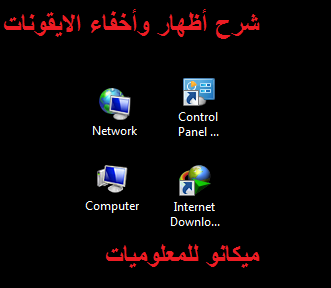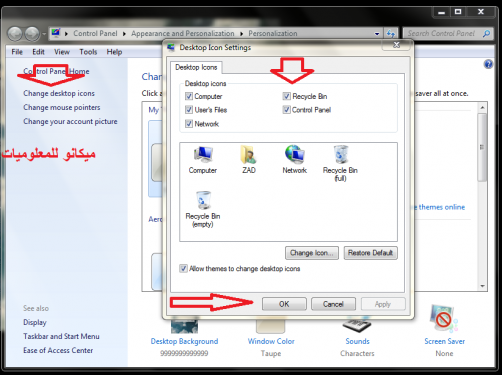Багато з нас, які хочуть приховати багато піктограм на робочому столі, а також хочуть показати їх, а також хочуть збільшити іконки та зменшити їх на робочому столі, але не знають, як це зробити, лише в цій статті ми пояснимо, приховування, відображення та збільшення та зменшення значків на робочому столі Все, що вам потрібно зробити, це виконати такі дії:-
Спочатку ми пояснимо, як приховати та показати значки на робочому столі:
Все, що вам потрібно зробити, це перейти на робочий стіл і клацнути правою кнопкою миші в будь-якому порожньому місці, і ви відкриєте меню, клацніть на перегляді слів, і коли ви натиснете, відкриється інше меню, а потім виконайте будь-яку з команд, щоб приховати або покажіть значки на робочому столі, як показано на малюнку далі:
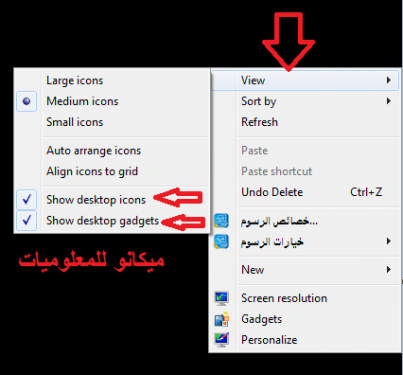
По -друге, ми пояснимо, як приховати та показати деякі значки на робочому столі:
Щоб приховати та показати піктограми на робочому столі лише через Windows 7, вам достатньо лише клацнути правою кнопкою миші на робочому столі, і перед вами з’явиться список, вибрати останній параметр у списку та натиснути на нього Персоналізувати, і з’явиться інша сторінка для вас натисніть на іконку зміни слова на робочому столі При натисканні на неї з'явиться інша сторінка. Виберіть Показати певні значки, а коли вони приховані, видаліть виділення, а потім натисніть OK, як показано на наступних малюнках:
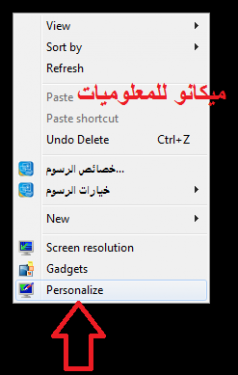
По -третє, пояснення того, як збільшити та зменшити значки на робочому столі:
Щоб збільшити та зменшити піктограми лише на робочому столі, достатньо натиснути праворуч і вибрати перегляд слів. Коли ви натискаєте його, відкриється інше меню, за допомогою якого ви можете збільшувати та зменшувати значки за допомогою три слова у верхній частині списку, як показано на наступному зображенні:
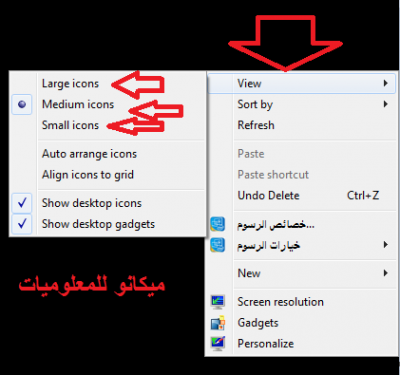
Таким чином, ми пояснили збільшення та зменшення значків, а також їх відображення та приховування у цій статті, і сподіваємось, що ви отримаєте від цього користь.